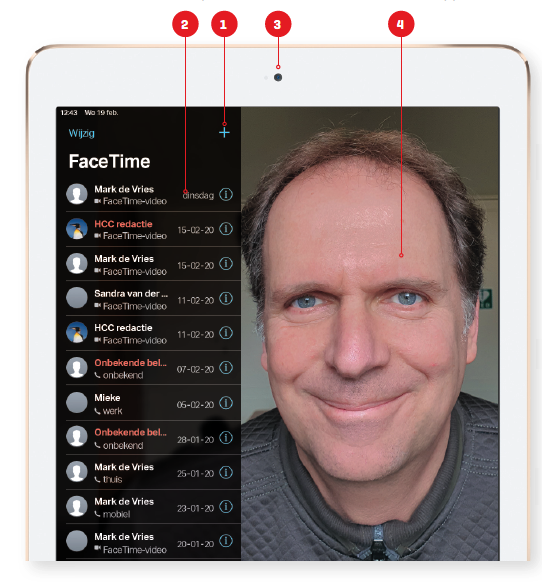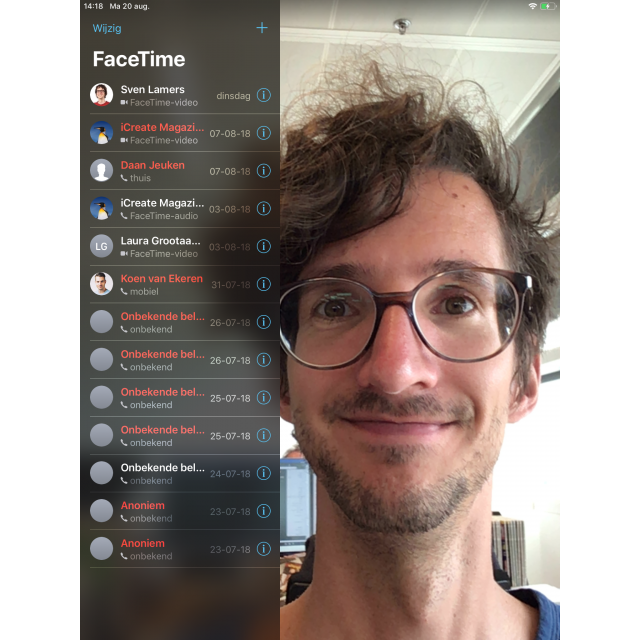De mogelijkheid om te videobellen is een fijne functie die standaard is geïnstalleerd op je iPhone of iPad. Lees hier hoe je je aanmeldt voor FaceTime en iemand kunt bellen met beeld en geluid.
| Sven Lamers en Arno Beuken | 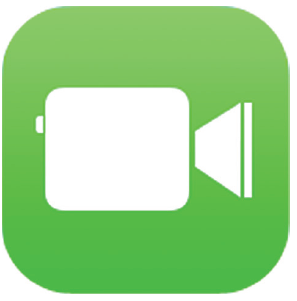 |
Telecomproviders zullen niet altijd blij zijn met Apple. Aan de ene kant kunnen ze met de iPhone mooie abonnementen verkopen, want mensen staan in de rij voor Apple’s smartphone. Aan de andere kant verzint Apple zo nu en dan functies waardoor de providers hun inkomsten drastisch zien dalen. FaceTime is zo’n functie. Daarmee kun je videobellen met andere iPhones, iPads, iPodtouches en Macs. Waarom zouden providers daar niet blij mee zijn? Nou, het kan via wifi en dus hoef je geen belminuten te betalen. En dat terwijl het bellen een stuk leuker maakt als je elkaar kunt zien. Daarnaast is FaceTime ook beschikbaar voor alleen audio-gesprekken. Dat is eigenlijk een omslachtige beschrijving van bellen via wifi. Gratis en voor niets dus!
1 Contactpersonen
Als je op het plusje rechtsboven in de zijbalk tikt, kun je naar contactpersonen zoeken. Wil je liever in de volledige lijst scrollen? Tik dan op het plusje in de zoekbalk. De contactpersonen die ook Facetime hebben, lichten op. Na een tik op een persoon kies je onderaan of je een audio- of videogesprek wilt starten.
|
|
GroepsgesprekkenFaceTime werkt met maximaal 32 personen tegelijk. Nodig gewoon meerdere mensen uit voor een gesprek en ze worden allemaal gebeld. Een slim algoritme bepaalt daarbij overigens wie het grootst op het scherm wordt weergegeven. Maak je veel lawaai of beweeg je veel, dan maak je de meeste kans. |
2 Recente gesprekken
Alle gesprekken die je recent gevoerd hebt, verschijnen in de lijst links op het scherm. Heb je een gesprek gemist? Dan verschijnt er een rood notificatie-bolletje.
3 Twee camera’s
Als je eenmaal verbinding hebt met de persoon aan de andere kant van de lijn, kun je schakelen van de frontcamera naar de camera die zich aan de achterkant van je iPad bevindt. Zo kun je jouw omgeving laten zien.
4 Camera in gebruik
Als je de app opstart, krijg je jezelf op de achtergrond te zien. Zodra je een videogesprek voert, krimpt dit beeld tot een postzegel in de hoek van het scherm en komt het videobeeld van de gebelde groot in beeld.
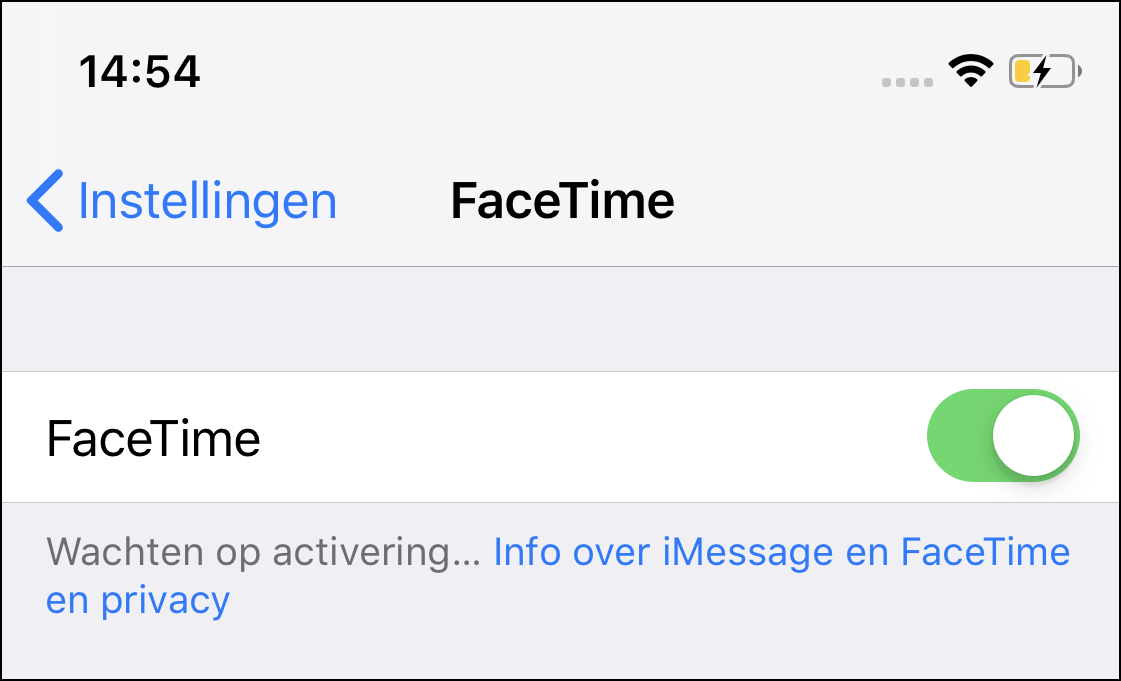 |
|
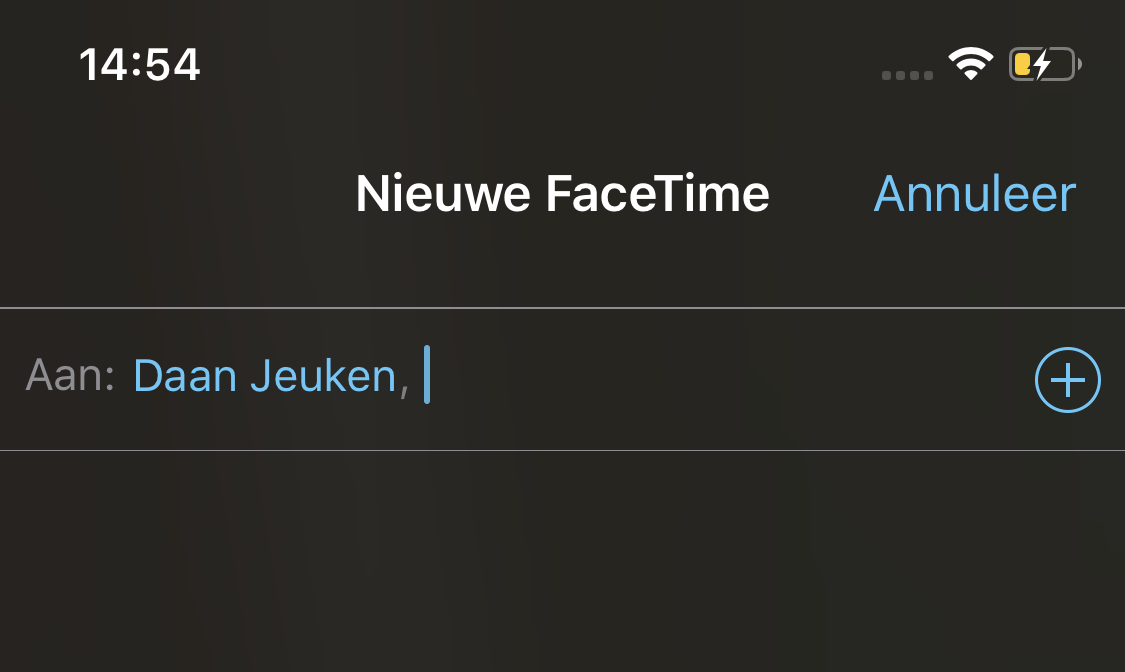 |
|
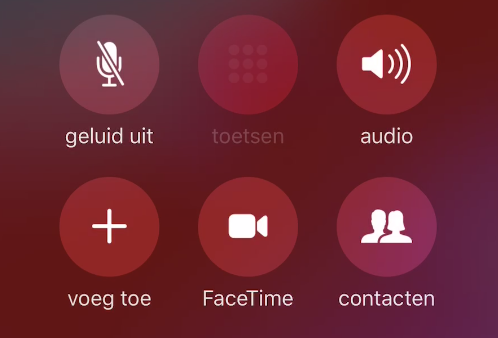 |
1 FaceTime aanzetten
Ga in de app Instellingen naar FaceTime en zet de schuif op groen. De functie wordt geactiveerd en je ziet dat je op je telefoonnummer of e-mailadres bereikbaar bent.
2 Ga naar FaceTime
Open nu de app FaceTime. Klik op het plusje en je kunt naar contactpersonen zoeken die FaceTime hebben.
3 Audiobellen
Druk op het telefoontje om een audiogesprek te starten. Een audiogesprek is net alsof je gewoon aan het bellen bent, al is de kwaliteit via internet meestal beter.
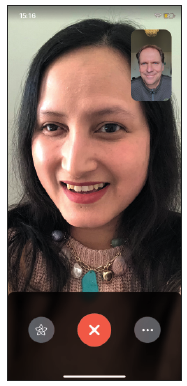 |
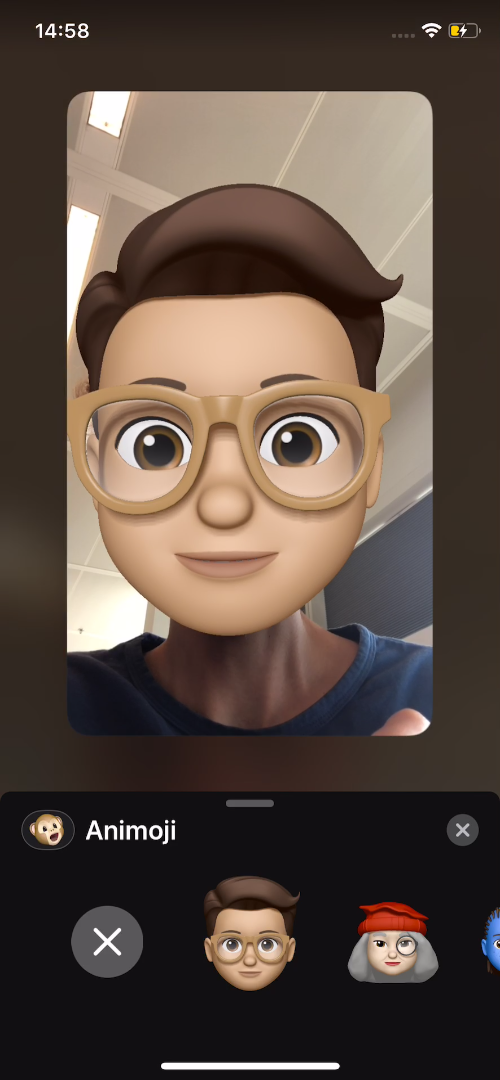 |
|
|
4 Videobellen |
5 Effecten |
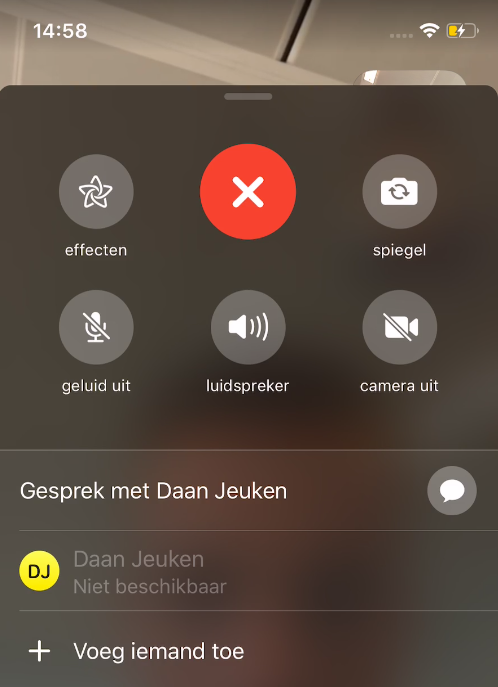
6 Opties
Met de drie puntjes open je de opties. Hier wissel je bijvoorbeeld van camera of je schakelt het geluid uit. Veeg het menu omhoog en je kunt mensen toevoegen voor een groepsgesprek.
Alternatieve beeldbel-appsMet FaceTime kun je alleen videobellen met iemand die ook een iPhone, iPad, iTouch of Mac heeft. Wil je iemand spreken die een ander besturingssysteem heeft, dan zijn daar verschillende apps voor. WhatsApp, zo’n beetje de bekendste messenger-app, ondersteunt ook beeldbellen. Via wifi, maar ook via 4G, dan gaat het bellen wel van je databundel af. WhatsApp kun je ook als desktop-versie openen, zodat je belt via de computer. Andere bekende apps zijn Skype van Mircosoft, Google’s Hangouts en Discord, dat veel door jongeren wordt gebruikt. |
||